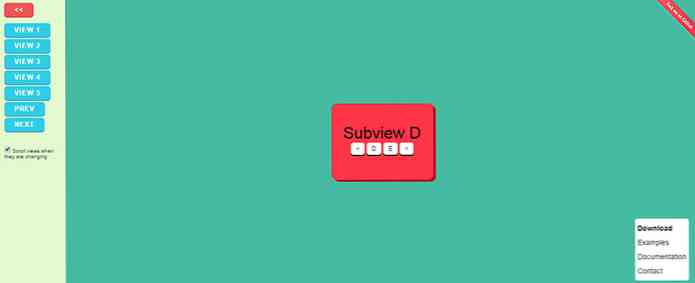להצמיד את Windows App מוגדרים מראש מדורים עם המסך
את החלון snapping תכונה ב - Windows 7 ואת היכולת לארגן לפקח (ים) לתוך חלקים ספציפיים grided יש גם להיות פופולרי לאחרונה. אם אתה אוהב את הרעיון של שילוב שניהם בתוכנה אחת ואז להצטרף אלינו כפי שאנו מסתכלים על Acer GridVista.
הערה: Acer GridVista עובד עם Windows XP, Vista, & 7. זה גם יעבוד עם צגים כפול.
להכין
Acer GridVista מגיע בפורמט קובץ zip ובתחילה אתה יכול להניח שזה נייד בטבע אבל זה לא. ברגע שאתה פותח את התיקיה סגורה תצטרך ללחוץ פעמיים על "Setup.exe" כדי להתקין את התוכנית.

Acer GridVista בפעולה
לאחר התקנת התוכנית והחל את זה כל שתבחין בהתחלה הוא חדש "מערכת מגש סמל". כאן אתה יכול לראות את "תפריט ההקשר" ...

פקודת התפריט היחידה כי סביר להניח שאתה משתמש רוב הזמן הוא "טבלה תצורת הרשת". שים לב כי עבור צג יחיד שלנו זה מפרט את "תצוגה 1". "הגדרת יחיד" מופעלת כברירת מחדל ואתה יכול בקלות לבחור את הפריסה המתאימה ביותר לצרכים שלך. סגנון הפריסה המאופשר יהיה תמיד מסומן בצהוב לעיון קל.

לדוגמה שלנו בחרנו את "טריפל (ראשוני בצד ימין)" סגנון הפריסה. כל מקטע ימוספר במפורש כפי שמוצג כאן. אל תדאג ... הרשת והמספרים מופיעים רק לרגע ואז הופכים בלתי נראים שוב עד שתעביר חלון אפליקציה לאותו קטע / אזור במסך.

בכל חלון אפליקציה רגיל שתפתח תבחין בשלושה לחצנים חדשים בפינה הימנית העליונה. הנה מה כל אחד הכפתורים החדשים לעשות:
- Acer GridVista Extensions (שקוף, שלח אל חלון הרשת, על Acer GridVista): Viewable בתפריט הנפתח
- נעל לטבלה (Enable / Disable): מאופשר כברירת מחדל -> הערה: הגדר להשבית על חלון מסוים כדי לשמור אותו ללא "רשת נעילת פונקציה"
- תמיד פועל למעלה (הפעלה / השבתה): מושבת כברירת מחדל

תסתכל טוב על "Extensions הנפתחת תפריט" שבו אתה יכול להגדיר חלון יישום להיות שקוף או לשלוח אותו קטע מסך מסוים על המסך (ים).

אם תפתח אפליקציה, היא לא תינעל אוטומטית בקטע מסוים. כדי לנעול את החלון לחלק מסוים, גרור ושחרר את חלון היישום אל הקטע הרצוי. שימו לב לתבנית האדומה ומספר מודגש על "סעיף 2" להלן. המתאר האדום ומספר מודגש משמש כמחוון שאם תשחרר את חלון האפליקציה ברגע זה הוא יינעל בקטע מסומן / מודגש.

עכשיו, כי Notepad הוא נעול לתוך "סעיף 2" אתה יכול לראות את זה מוגדל בתוך סעיף זה.

המשך לגרור ושחרר את חלונות האפליקציה שלך לסעיפים המתאימים לפי הצורך ... אפליקציות עדיין יכולות להיות מופחתות ל"שורת המשימות "כמו קודם.

אפשרויות
אלו הן האפשרויות הזמינות עבור Acer GridVista ...

סיכום
אם היית רוצה את היכולת "הצמד" חלונות ולארגן אותם לתוך אזורים ספציפיים המסך אז Acer GridVista היא בהחלט תוכנית שאתה צריך לנסות.
קישורים
הורד Acer GridVista ב Softpedia